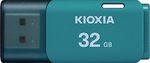高機能ストレージ「Drobo」でデジタルライフをアップデート 第4回
サポート切れ間近!
Windows 7からWindows 10への移行は「Drobo 5C」が簡単&スムーズ!
2019年11月19日 11時00分更新
Droboをメインストレージとして活用する
Windows 10への移行を機におすすめしたいのが、Droboをメインストレージとして活用すること。ふだん使うデータをPCの内蔵ストレージに置くのではなく、Droboに保存していくことで、さまざまなメリットを受けられるからだ。
たとえばトラブルへの対処のしやすさ。PCの調子が悪くなったり、内蔵ストレージが故障した場合でも、Droboのような外部ストレージにデータが保存してあれば代替PCを使って速やかに業務を続けられる。
また、Droboは容量アップが容易なためデータを一元管理しやすいのも利点。PCの内蔵ストレージや固定容量の外付けHDDにデータを保存していると、容量が足りなくなったときに外付けストレージを買い足していく必要がありデータが分散してしまいがち。Drobo 5Cなら最大64TBまで容量を増やしていけるので、動画のようなファイルサイズの大きなデータを扱う場合でも安心だ。
データを1箇所にまとめるとHDDのトラブルによるデータ損失が心配になるが、前述の通りDroboにはデータ保護機能が備わっており、HDDが1台(設定によっては2台同時に)故障してもデータが失われる心配はない。しかも本体にはリチウムイオン電池が内蔵されており、停電や電源ケーブルの脱落などの緊急時でもバッテリーを利用して安全に自動シャットダウンさせることができる。二重三重に安全対策が施されているのが、他の外部ストレージにはあまり見られないDroboの魅力と言えるだろう。
業務の効率化やデータの安全性を重視するなら、この機会にDrobo 5Cを取り入れてみてはいかがだろうか。
デジタルライフをアップデートする高機能ストレージ「Drobo」のラインナップ
初心者でも簡単&便利に使える外部ストレージDroboシリーズには、家庭向けからサーバーとの接続に使うハイエンドストレージまで、多くの製品がそろっている。ここでは、大企業の部門/中小企業から、家庭でも使える製品を紹介しよう(写真をクリックすると、メーカーページに飛びます)。
(提供:プリンストン)

この連載の記事
-
第15回
sponsored
お店やAmazonで見かける高性能ストレージ「Drobo」って実際どうなの? -
第14回
sponsored
大容量なビデオ会議の録画データは「Drobo」に保存すべし! -
第13回
sponsored
Chromebookがさらに便利に!ネットワークストレージ「Drobo 5N2」導入しよう -
第12回
sponsored
導入が超簡単なNAS「Drobo 5N2」でデータ移行を楽々実現 -
第11回
sponsored
Cドライブが容量不足?だったらDroboで解消しよう! -
第10回
sponsored
Droboを活用してiPhoneの写真・動画データをバックアップしよう! -
第9回
sponsored
耐障害性の高いストレージ「Drobo」で自宅のPC環境を堅牢化しよう -
第8回
sponsored
手取り足取り丁寧に解説! 「Time Machine」と「Drobo」で、Macの大切なデータを保護 -
第7回
sponsored
テレワーク時代のデータ管理に! 自宅バックアップソリューションとして「Drobo」を導入する -
第6回
sponsored
動画時代の企業活動の必需品! 作業ドライブにも使える大容量&セキュアなストレージ「Drobo」 -
第5回
sponsored
複数HDDに分散したデータを「Drobo 5C」にまとめて快適に - この連載の一覧へ